为了解决接口复用的问题,建议使用规范,从而能够让Java自动生成相关文档,有助于以后代码的二次开发。
主要分为两部分
- 第一部分是如何利用ide帮助我们为方法、为类自动生成一套标准模板;
- 第二部分是如何使用ide生成JavaDoc
设置注释模板
在设置注释模板之前,需要先自行了解有关于JavaDoc的标准的相关参数:JavaDoc
1. 设置类注释
进入到设置中,找到 file and code template 中的 include 中的 file header,点击在右侧添加内容:
1 | /** |
设置方法注释
进入到设置中,找到 live template,点击 add 首先添加一个自定义组, 然后在左侧选中组后,再添加一个模板:
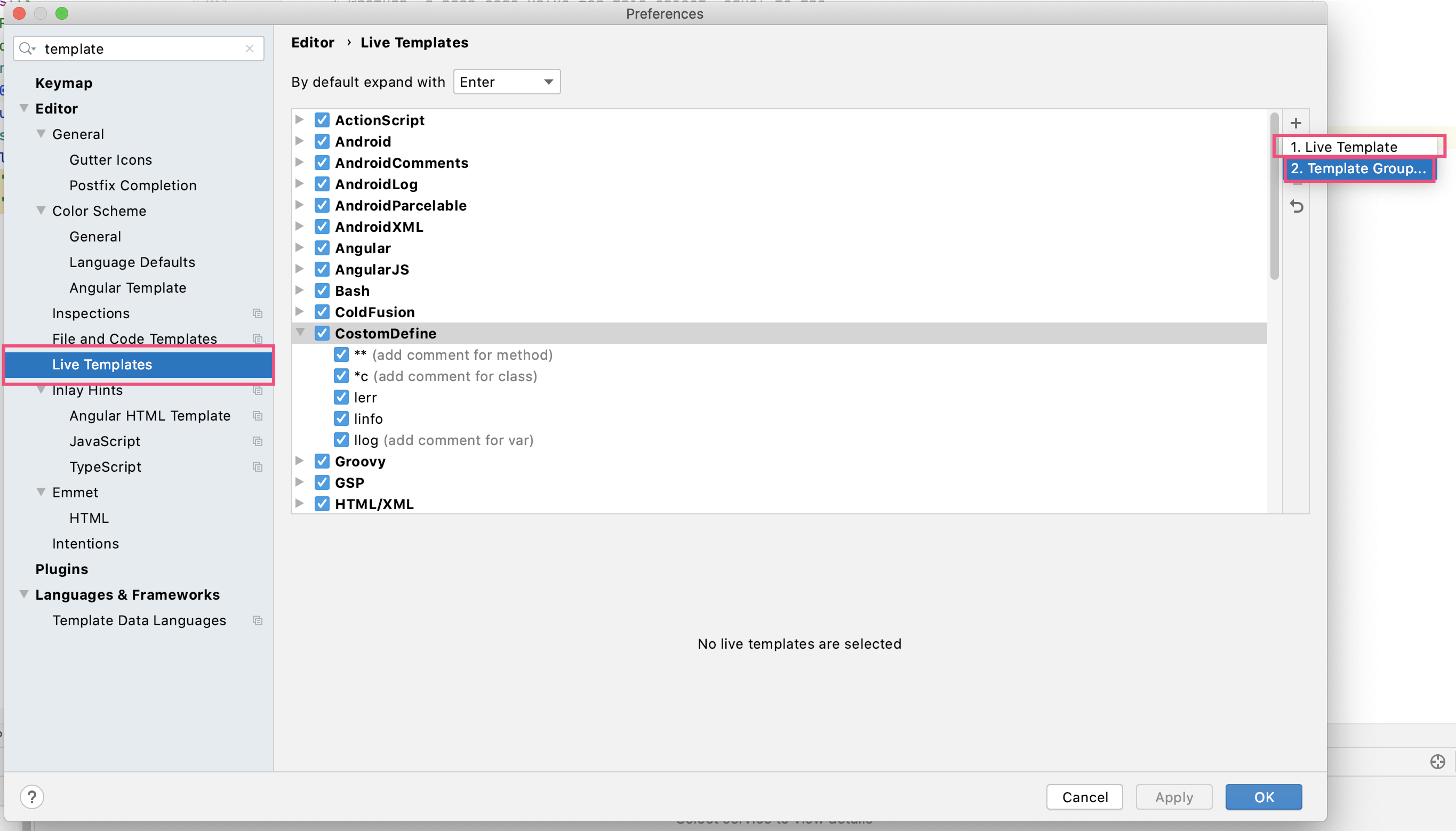
下面分为四步操作:
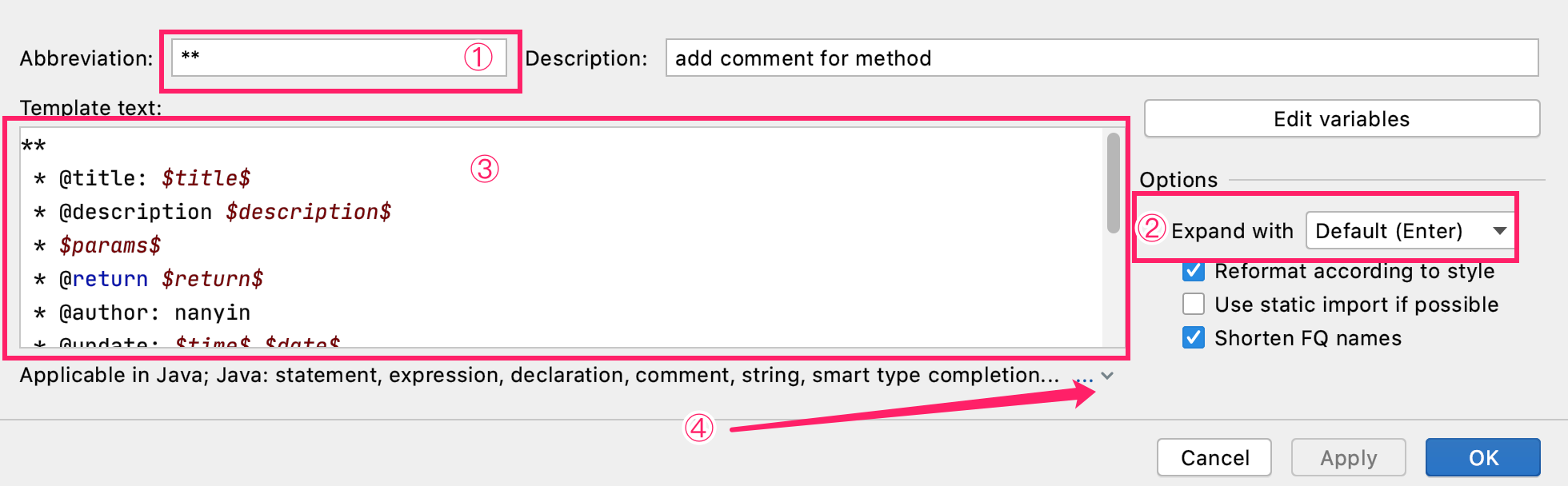
- 填写触发的前缀,这里使用
**作为前缀 - 选择触发方式,这里使用
Enter,也就是回车键进行触发,当输入**后,再敲回车,则会自动生成③中的内容。 - 在此处填写模板内容
- 需要勾选为那些内容生成,这里需要勾选整个
Java
在③中制作完模板内容后,需要点击 edit variables 设置其中参数的值;
模板参考
方法模板参考
1 | ** |
点击edit variables参考内容:
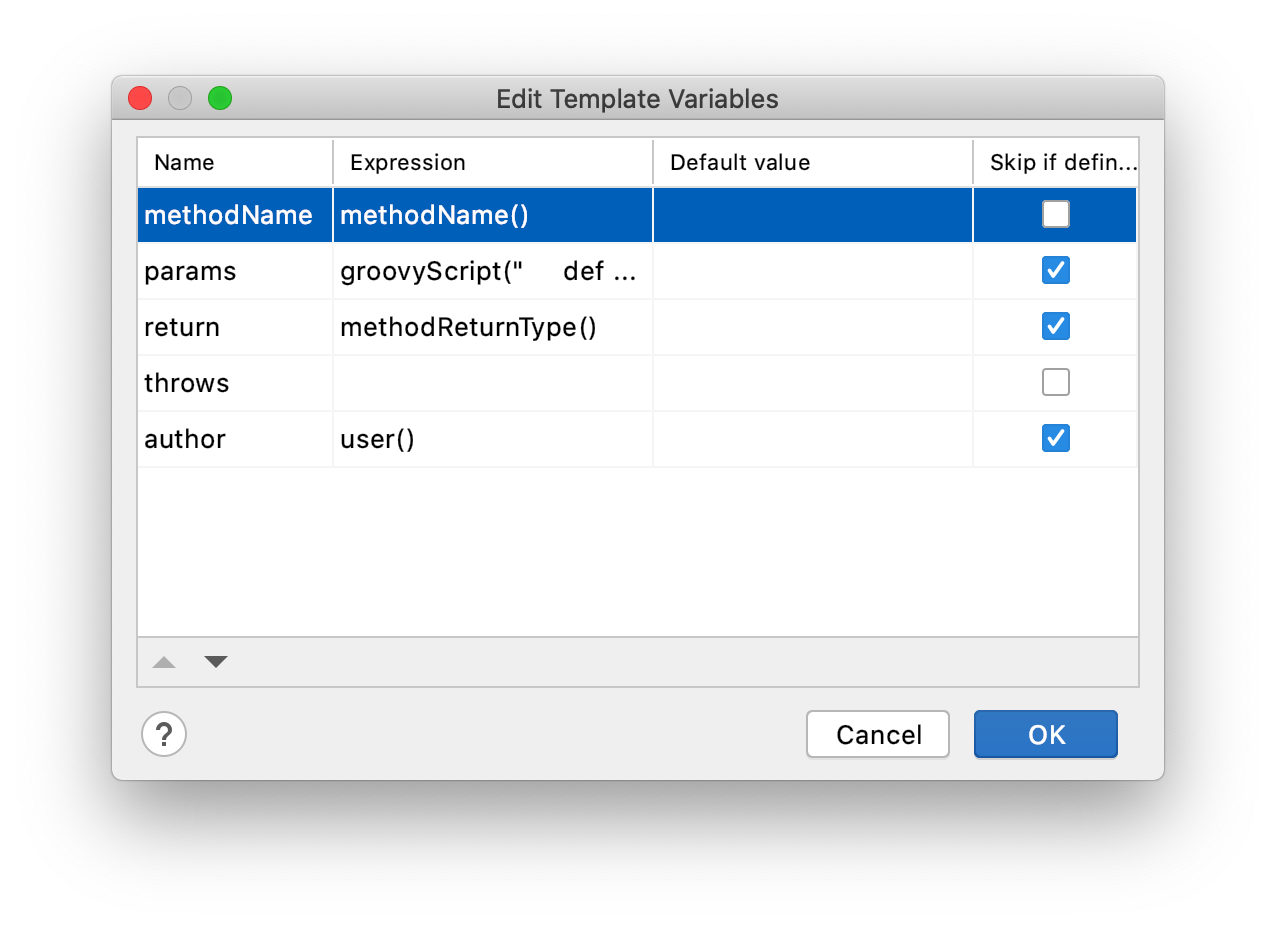
其中的params变量,如果要实现多参数分开展示,需要使用groovy脚本实现,脚本内容参考:
1 | groovyScript(" def result=''; def params=\"${_1}\".replaceAll('[\\\\[|\\\\]|\\\\s]', '').split(',').toList(); for(i = 0; i < params.size(); i++) { if(i!=0)result+= ' * '; result+='@param ' + params[i] + ((i < (params.size() - 1)) ? '\\n' + '\\t' : ''); }; return result", methodParameters()) |
类模板参考
1 | ** |
点击edit variables参考内容:
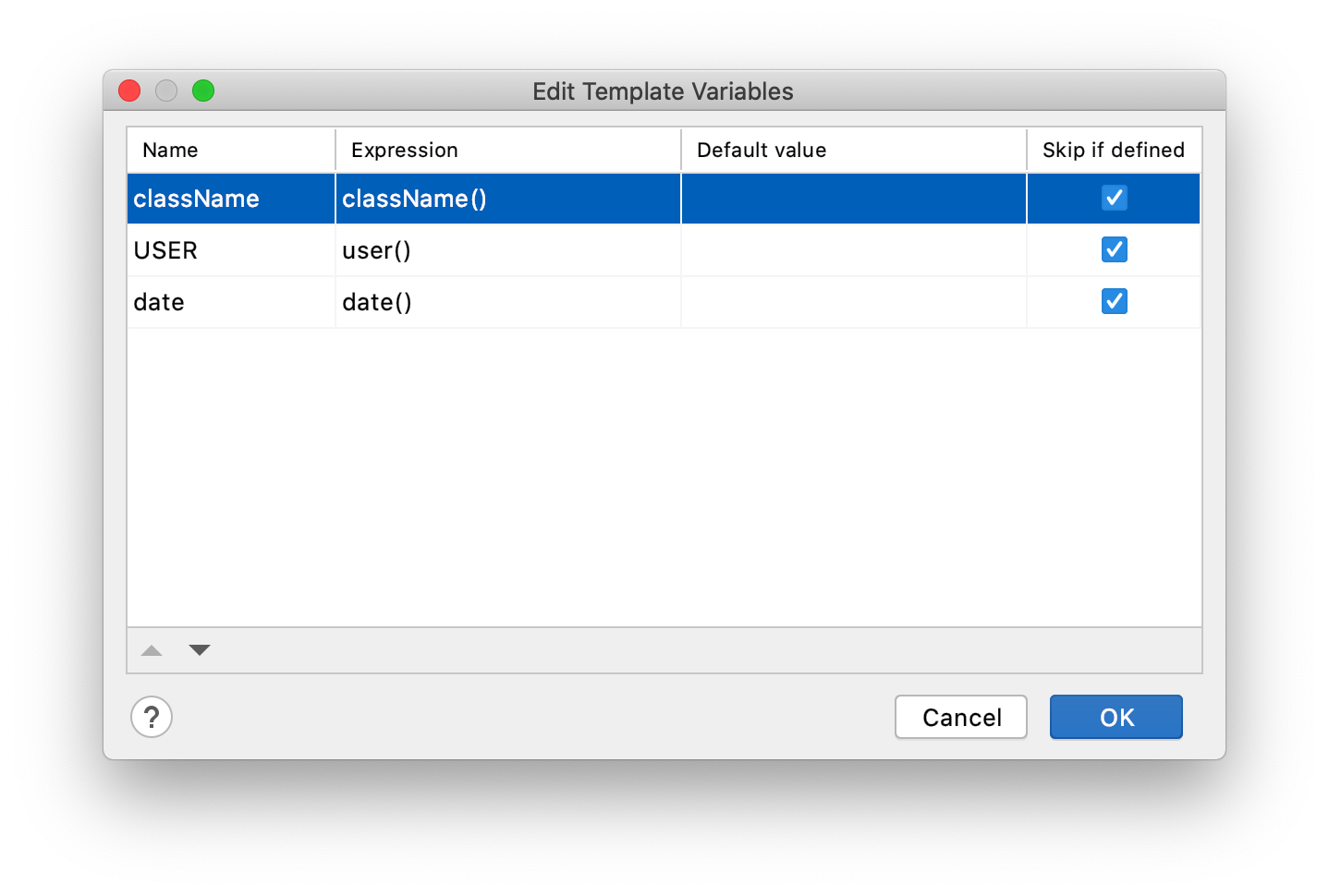
生成JavaDoc
在Idea中的上方栏目中,找到 tools,打开菜单中的 Generate JavaDoc.. ,在弹出菜单中进行如下设置:
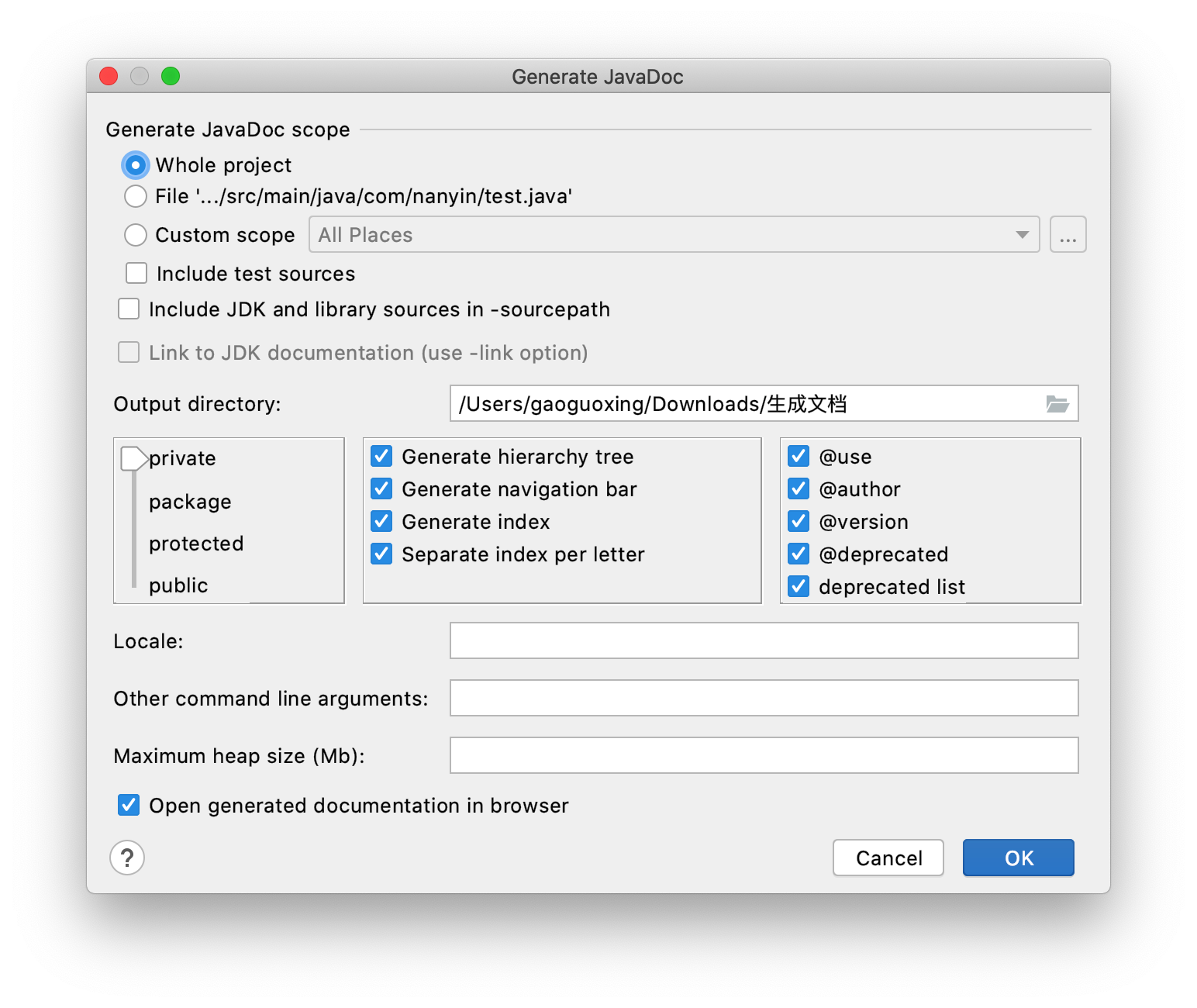
然后选择位置,直接导出即可。